如何使用Excel进行精确替换 excel怎么精确替换
![]() admin2023-06-15【电脑办公】浏览:206
admin2023-06-15【电脑办公】浏览:206
期末考试的成绩单,有些同学成绩为0,现在需要将这些同学的成绩更改为补考,所用的便是Excel中的精确替换。
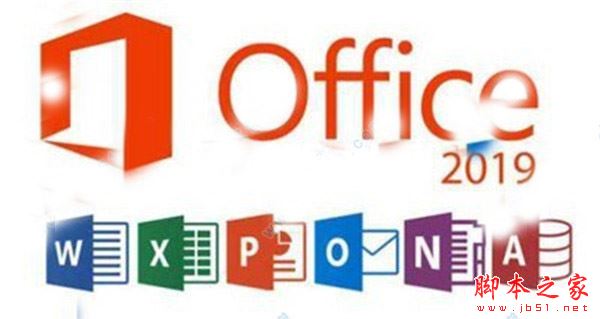
Microsoft Office 2019 win10 官方镜像专业增强版(附安装激活教程)
类型:办公软件大小:3.32GB语言:简体中文时间:2020-12-14查看详情现在就把这些0分的全替换成 “补考”。
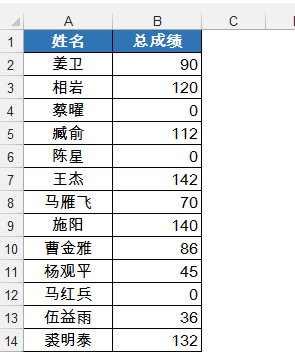
按Ctrl + H组合键,调出【查找和替换】对话框。
【查找内容】文本框中输入0
【替换为】文本框中输入文字“补考”。
点击【全部替换】按钮。

接下来,就是见证奇迹的时刻——
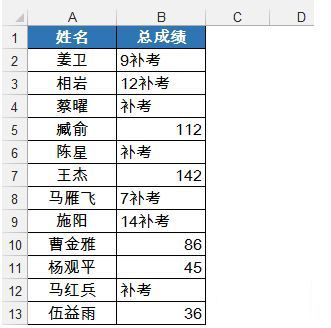
Excel居然把所有的0值都替换成了补考,神马情况?
先撤销刚才的替换。
按Ctrl + H组合键,调出【查找和替换】对话框。
【查找内容】文本框中输入0
【替换为】文本框中输入文字“补考”。
点击【选项】按钮,接下来勾选“单元格匹配”复选框。
点击【全部替换】按钮。

哈哈,大功告成了。
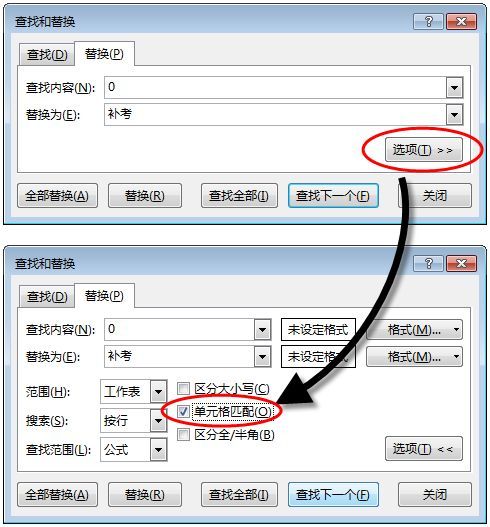
这边是精确替换,记得在查找内容的对话框中,勾选单元格匹配一项即可,如果勾选区分大小写,全/半角,则会根据具体的数据格式进行操作。
相关文章
- win8怎么清除电脑里的网页弹窗 win7电脑弹窗怎么彻底清除
- win10internet explorer卸载方法
- Win10防火墙与Windows Defender:自带的防线之战
- Word文档最常用20个快捷键 word文档所有快捷键运用
- VT技术:开启BIOS虚拟化,轻松提升电脑性能
- 电脑玩战地5gpu占用率低怎么解决 战地5gpu内存限制
- Windows远程工具:Anydesk:轻松实现远程管理
- 如何在word里面制作树状图 如何在word中制作树状图
- Win10共享访问错误代码0x80004005解决方法——一文掌握疑难解
- 轻松掌握Win10显示文件后缀名,两步搞定,不到1分钟学会
- Win10自带Edge浏览器实用功能推荐:轻松告别下载烦恼

热评文章
企业微信分屏老师能看到吗 企业微信切屏老师能看见吗
excel如何批量输入求和公式 excel批量输入求
罗技驱动win7能用吗 罗技鼠标支持win7系统吗
打印机驱动卸载干净教程 打印机驱动怎样卸载干净
显卡驱动更新小技巧,让你的电脑运行更稳定
手机系统声音不起眼,但很重要 手机系统声音有的,但